Mobile Legends là thể loại game MOBA trên di động tương tự như Liên Quân Mobile, vẫn là những trận đấu 5vs5 trong thời gian thực trên map MOBA cổ điển, bạn phải chiến đấu qua 3 làn tháp canh của kẻ thù, 4 khu vực rừng rậm và 18 tháp phòng thủ với 2 Boss khủng là những gì bạn sẽ gặp phải trong Mobile Legends.
Phiên bản Mobile Legends tuy mới chỉ có trên di động, nhưng bạn cũng có thể chơi Mobile Legends trên PC bằng những phần mềm giả lập Android. Cụ thể vẫn là cái tên quen thuộc BlueStacks, Mobile Legends đã có sẵn một phiên bản dành cho trình giả lập BlueStacks để phục vụ người chơi trên PC. Nếu bạn chưa sử dụng phần mềm giả lập này lần nào thì hãy xem hướng dẫn cài Mobile Legends trên máy tính ở dưới bài viết này nhé.
- Cách tải và cài đặt PUBG Mobile VNG trên Tencent Gaming Buddy
- Hướng dẫn cài đặt MU Awaken trên máy tính
- Toàn tập cách cài đặt Cheat Engine và sử dụng Cheat Engine khi chơi game
Cách tải và cài đặt Mobile Legends trên máy tính
Bước 1: Trên giao diện chính BlueStacks, bạn hãy chọn Link trên CH Google để vào chợ ứng dụng Google Play.
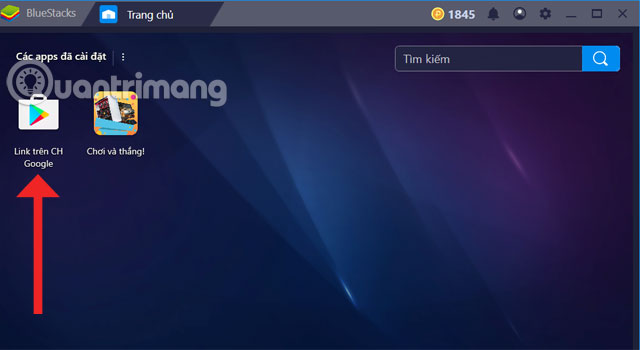
Bước 2: Tiếp theo hãy tìm từ khóa Mobile Legends, nếu thấy ở dưới xổ ra tên Mobile Legends 5v5 Moba hãy bấm vào đó.
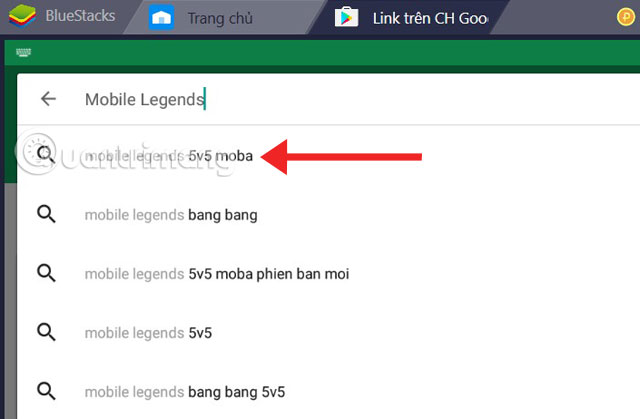
Bấm vào biểu tượng Mobile Legends: Bang Bang VNG để thực hiện cài đặt Mobile Legends trên PC.
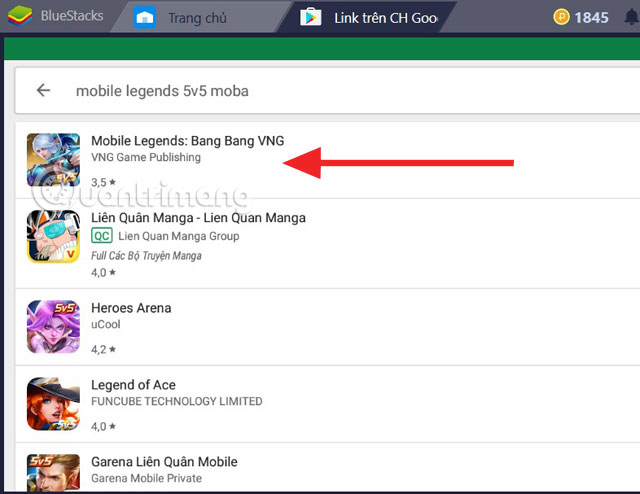
Tiếp đó hãy bấm vào Cài đặt để cài Mobile Legends trên PC.
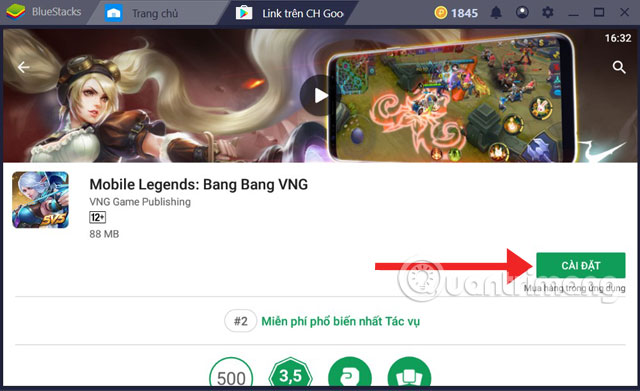
Game có dung lượng khá nhẹ nên thời gian tải về sẽ không quá lâu, bấm Mở khi game đã hoàn tất tải về.
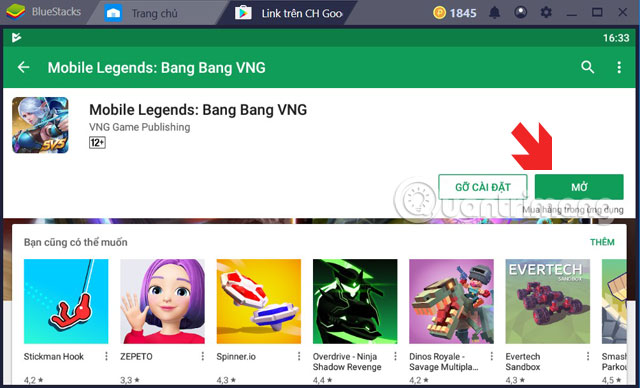 4
4
Bước 3: Mới đầu khi vào game, bạn sẽ được thông báo yêu cầu truy cập tài khoản Google trên BlueStacks, thứ hai là yêu cầu truy cập bộ nhớ game, bấm Đồng ý.
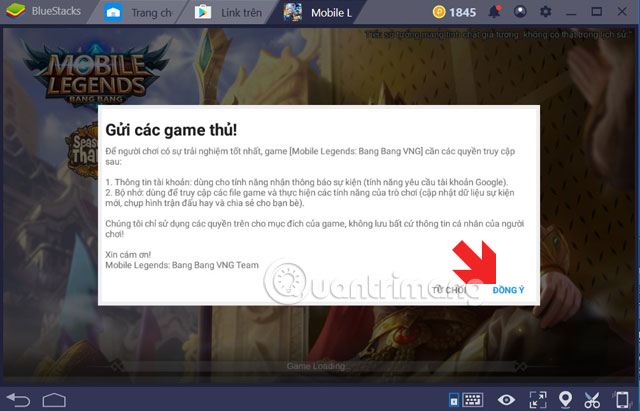
Sau đó Mobile Legends sẽ đòi truy cập vào danh bạ và bộ nhớ của bạn trên BlueStacks, bấm Cho phép.
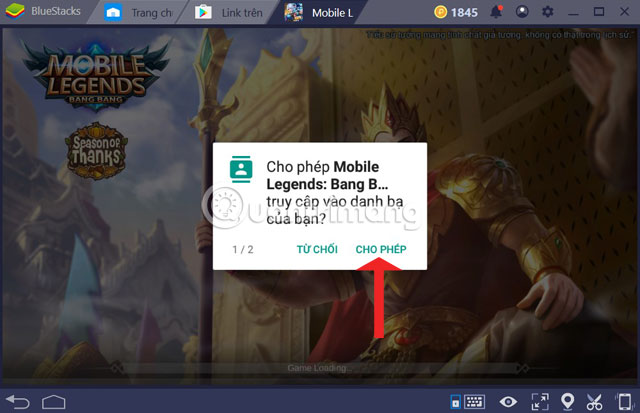
Kế tiếp là phần đăng nhập tài khoản, nếu chọn Chơi ngay thì bạn sẽ không lưu lại những gì sắp thực hiện trên Mobile Legends trên máy tính, và khi chuyển sang một máy tính khác thì bạn sẽ phải chơi lại từ đầu, cho nên hãy sử dụng Zing ID hoặc tài khoản Facebook để đăng nhập.
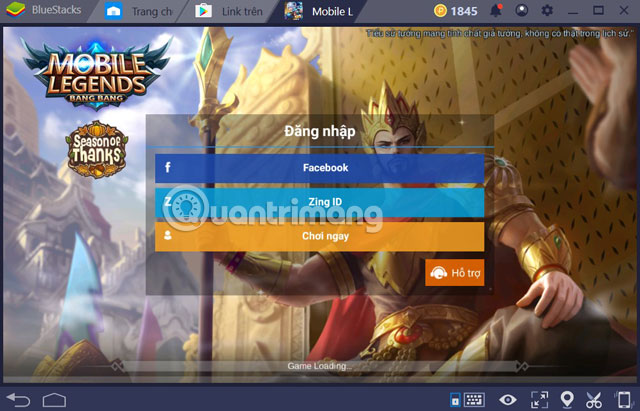
Khi đã đăng nhập thì bước đầu Mobile Legends PC sẽ yêu cầu bạn phải cập nhật một bản cập nhật nhỏ, bấm Confirm để đồng ý khởi động lại game.
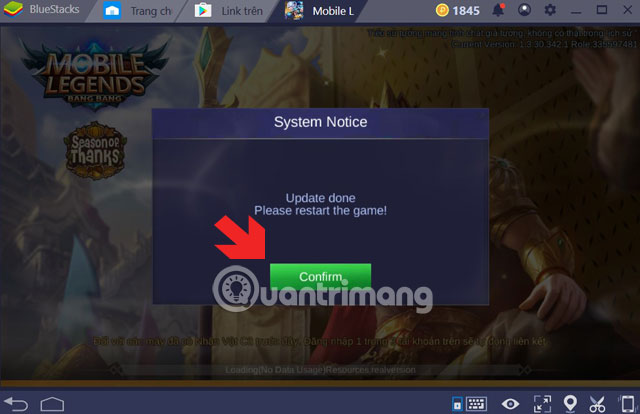
Tuy ở trên máy tính thì chế độ điều khiển dành cho Mobile Legends PC không khác trên di động là mấy, nhưng khi chơi Mobile Legends trên PC thì người dùng vẫn có ưu điểm là kéo dài thời lượng chơi hơn là trên điện thoại. Nếu thấy tốc độ của Mobile Legends trên BlueStacks còn chậm bạn có thể tăng tốc giả lập này qua bài viết Thủ thuật tăng tốc cho phần mềm giả lập BlueStacks.
Xem thêm:
 Công nghệ
Công nghệ  AI
AI  Windows
Windows  iPhone
iPhone  Android
Android  Học IT
Học IT  Download
Download  Tiện ích
Tiện ích  Khoa học
Khoa học  Game
Game  Làng CN
Làng CN  Ứng dụng
Ứng dụng 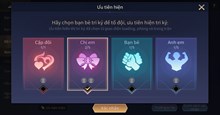







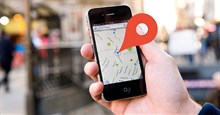
 Play Together
Play Together  Cấu hình máy chơi game
Cấu hình máy chơi game  Code game
Code game  Liên Quân
Liên Quân  ĐTCL
ĐTCL 









 Linux
Linux  Đồng hồ thông minh
Đồng hồ thông minh  macOS
macOS  Chụp ảnh - Quay phim
Chụp ảnh - Quay phim  Thủ thuật SEO
Thủ thuật SEO  Phần cứng
Phần cứng  Kiến thức cơ bản
Kiến thức cơ bản  Lập trình
Lập trình  Dịch vụ công trực tuyến
Dịch vụ công trực tuyến  Dịch vụ nhà mạng
Dịch vụ nhà mạng  Quiz công nghệ
Quiz công nghệ  Microsoft Word 2016
Microsoft Word 2016  Microsoft Word 2013
Microsoft Word 2013  Microsoft Word 2007
Microsoft Word 2007  Microsoft Excel 2019
Microsoft Excel 2019  Microsoft Excel 2016
Microsoft Excel 2016  Microsoft PowerPoint 2019
Microsoft PowerPoint 2019  Google Sheets
Google Sheets  Học Photoshop
Học Photoshop  Lập trình Scratch
Lập trình Scratch  Bootstrap
Bootstrap  Năng suất
Năng suất  Game - Trò chơi
Game - Trò chơi  Hệ thống
Hệ thống  Thiết kế & Đồ họa
Thiết kế & Đồ họa  Internet
Internet  Bảo mật, Antivirus
Bảo mật, Antivirus  Doanh nghiệp
Doanh nghiệp  Ảnh & Video
Ảnh & Video  Giải trí & Âm nhạc
Giải trí & Âm nhạc  Mạng xã hội
Mạng xã hội  Lập trình
Lập trình  Giáo dục - Học tập
Giáo dục - Học tập  Lối sống
Lối sống  Tài chính & Mua sắm
Tài chính & Mua sắm  AI Trí tuệ nhân tạo
AI Trí tuệ nhân tạo  ChatGPT
ChatGPT  Gemini
Gemini  Điện máy
Điện máy  Tivi
Tivi  Tủ lạnh
Tủ lạnh  Điều hòa
Điều hòa  Máy giặt
Máy giặt  Cuộc sống
Cuộc sống  TOP
TOP  Kỹ năng
Kỹ năng  Món ngon mỗi ngày
Món ngon mỗi ngày  Nuôi dạy con
Nuôi dạy con  Mẹo vặt
Mẹo vặt  Phim ảnh, Truyện
Phim ảnh, Truyện  Làm đẹp
Làm đẹp  DIY - Handmade
DIY - Handmade  Du lịch
Du lịch  Quà tặng
Quà tặng  Giải trí
Giải trí  Là gì?
Là gì?  Nhà đẹp
Nhà đẹp  Giáng sinh - Noel
Giáng sinh - Noel  Hướng dẫn
Hướng dẫn  Ô tô, Xe máy
Ô tô, Xe máy  Tấn công mạng
Tấn công mạng  Chuyện công nghệ
Chuyện công nghệ  Công nghệ mới
Công nghệ mới  Trí tuệ Thiên tài
Trí tuệ Thiên tài